无线网怎么修改密码?更改无线网密码的操作步骤 |
您所在的位置:网站首页 › 路由器密码更改方法 › 无线网怎么修改密码?更改无线网密码的操作步骤 |
无线网怎么修改密码?更改无线网密码的操作步骤
|
当前位置:系统之家 > 系统教程 > 无线网怎么修改密码?
无线网怎么修改密码?更改无线网密码的操作步骤
时间:2017-02-08 15:01:59
作者:chunhua
来源:系统之家
1. 扫描二维码随时看资讯
2. 请使用手机浏览器访问:
http://m.xitongzhijia.net/article/91984.html
无线网络无处不在,只要连上无线,就可以畅享网络世界。在我们享受无线带来的方便时,同样也担心被他人蹭网,因此最好的办法就是定期的修改无线网密码。那么无线网要怎么修改密码呢?操作方法其实很简单,下面我们一起来看看更改无线网密码的操作步骤。
方法/步骤: 1、将无线路由器和计算机连接,然后在浏览器中输入192.168.1.1,这是绝大多数无线路由器的访问地址,如果你不太确定,可以查看无线路由器的背面;
2、在弹出的登录框中,用户名和密码都输入admin,用户名和密码同样可以从无线路由器的背面查看的到;
3、登录成功后,显示的是无线路由器的当前状态信息,也就是左侧最上面的【运行状态】的页面;
4、点击左侧的【无线设置】;
5、点击【无线设置】下面的【无线安全设置】;
6、在右侧的PSK密码栏,修改新的密码,然后点击下面的【保存】。为了密码的安全性,建议密码采用字母、数字、特殊字符的组合,且不少于8位;
7、这时新的密码应该已经生效了。如果没有生效的话,点击左侧的【系统工具】→【重启路由器】,然后在右侧点击【重启路由器】。
以上就是无线网修改密码的操作方法,大家一定要学会哦,因为你只有定期的修改无线网的密码,才能大大降低被蹭网的风险。 标签 密码 无线 分享到:英雄联盟显示服务器连接异常怎么解决? 下一篇 > UPS电源是什么?UPS电源有什么作用? 相关教程 Win11电脑显示不出WiFi列表 Win11电脑找不到W... Win11系统WiFi间歇性断网严重如何解决? Win11闪白屏无法控制如何解决? Win11如何通过控制面板关闭自适应亮度? Win11更新后开机黑屏没反应的解决方法 Win11重启很慢 Win11进入系统很慢怎么办 uefi与legacy的区别 uefi和legacy的区别哪个... Win11遇到问题需要重启的解决方法 Win10时间同步不了怎么办?Win10时间同步不了... Win11如何开启HDR?Win11开启HDR的方法
电脑截图快捷键ctrl加什么?电脑截图快捷键ctrl组合使用方法 
视频播放器哪个好用?播放器排行榜前十名推荐 
笔记本显卡天梯图2021年4月最新 笔记本显卡天梯图 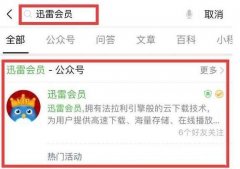
迅雷会员试用一天领取教程(可领1-10天)亲测可用 发表评论共0条  没有更多评论了
没有更多评论了
评论就这些咯,让大家也知道你的独特见解 立即评论以上留言仅代表用户个人观点,不代表系统之家立场 |
【本文地址】
今日新闻 |
推荐新闻 |







